
Excel- ի շատ օգտվողներ չեն տեսնում տարբերությունը «բջջային ձևաչափ» և «տվյալների տեսակը» հասկացությունների միջև: Փաստորեն, դրանք հեռու են նույնական հասկացություններից, չնայած, իհարկե, կապի մեջ են: Եկեք պարզենք, թե որն է տվյալների տեսակների էությունը, ինչ կատեգորիաների են դրանք բաժանված և ինչպես կարող եք աշխատել նրանց հետ:
Տվյալների տիպի դասակարգում
Տվյալների տեսակը թերթի վրա պահվող տեղեկատվության բնութագիր է: Ելնելով այս բնութագրից ՝ ծրագիրը որոշում է, թե ինչպես մշակել այս կամ այն արժեքը:
Տվյալների տեսակները բաժանված են երկու մեծ խմբերի ՝ կայունություն և բանաձևեր: Երկուսի միջև եղած տարբերությունն այն է, որ բանաձևերը բջիջում ցուցադրում են արժեք, որը կարող է տարբեր լինել ՝ կախված այն բանից, թե ինչպես են փոխվում այլ բջիջներում առկա փաստարկները: Կոնստանտները մշտական արժեքներ են, որոնք չեն փոխվում:
Իր հերթին, հաստատունները բաժանվում են հինգ խմբի.
- Տեքստ
- Թվային տվյալներ
- Ամսաթիվը և ժամանակը
- Տրամաբանական տվյալներ
- Սխալ արժեքներ:
Իմացեք, թե այս տվյալների յուրաքանչյուր տեսակներից որն է ավելի մանրամասն:
Դաս: Ինչպես փոխել բջջային ձևաչափը Excel- ում
Տեքստի արժեքները
Տեքստի տիպը պարունակում է նիշերի տվյալներ և Excel- ի կողմից չի դիտարկվում որպես մաթեմատիկական հաշվարկների օբյեկտ: Այս տեղեկատվությունը հիմնականում օգտագործողի համար է, ոչ թե ծրագրի: Տեքստը կարող է լինել ցանկացած նիշ, ներառյալ համարները, եթե դրանք համապատասխանաբար ձևափոխվեն: DAX- ում այսպիսի տվյալներ վերաբերում են լարային արժեքներին: Տեքստի առավելագույն երկարությունը 268435456 նիշ է մեկ խցում:
Նիշերի արտահայտություն մուտքագրելու համար հարկավոր է ընտրել տեքստային կամ ընդհանուր ձևաչափի խց, որում այն կպահպանվի, և ստեղնաշարից մուտքագրեք տեքստ: Եթե տեքստի արտահայտման երկարությունը տարածվում է բջջի տեսողական սահմաններից այն կողմ, ապա այն գերհաղորդվում է հարևանների գագաթին, չնայած այն ֆիզիկապես շարունակում է պահպանվել սկզբնական խցում:

Թվային տվյալներ
Ուղղակի հաշվարկների համար օգտագործվում են թվային տվյալներ: Նրանց հետ է, որ Excel- ը իրականացնում է տարբեր մաթեմատիկական գործողություններ (հավելում, հանում, բազմապատկում, բաժանում, էքսպոզիցիա, արմատների արդյունահանում և այլն): Այս տվյալների տեսակը նախատեսված է բացառապես թվեր գրելու համար, բայց կարող է պարունակել նաև օժանդակ նիշ (%, $ և այլն): Դրա հետ կապված կարող եք օգտագործել մի քանի տեսակի ձևաչափեր.
- Իրականում թվային;
- Հետաքրքրություն;
- Կանխիկ;
- Ֆինանսական;
- Կոտորակային;
- Էքսպոնենտալ:
Բացի այդ, Excel- ը հնարավորություն ունի տասնորդական թվերը բաժանելու և թվանշանների թիվը որոշելու տասնորդական կետից հետո (կոտորակային համարներով):
Թվային տվյալների մուտքագրումը կատարվում է այնպես, ինչպես տեքստի արժեքները, ինչի մասին մենք խոսեցինք վերևում:

Ամսաթիվը և ժամանակը
Տվյալների մեկ այլ տեսակ `ժամանակը և ամսաթիվը: Սա ճիշտ այն դեպքն է, երբ տվյալների տեսակներն ու ձևաչափերը նույնն են: Այն բնութագրվում է նրանով, որ այն կարող է օգտագործվել մի թերթիկի վրա նշելու և հաշվարկներ կատարելու ամսաթվերով և ժամերով: Հատկանշական է, որ հաշվարկներում տվյալների այս տեսակը մեկ միավորի համար մեկ օր է տևում: Եվ սա վերաբերում է ոչ միայն ամսաթվերին, այլև ժամանակին: Օրինակ, 12:30 ծրագիրը ծրագրի կողմից դիտարկվում է որպես 0.52083 օր, և միայն դրանից հետո այն ցուցադրվում է խցում `օգտագործողի համար ծանոթ ձևով:
Ժամանակի համար ձևավորման մի քանի տեսակներ կան.
- ժ: մմ: ss;
- ժ: մ;
- ժմ: մմ., ss AM / PM;
- ը ՝ մմ AM / PM և այլն:

Նման իրավիճակ է ամսաթվերի հետ.
- DD.MM.YYYY;
- DD.MMM
- MMM.YY և այլք:

Կան նաև համակցված ամսաթվի և ժամանակի ձևաչափեր, օրինակ ՝ DD: MM: YYYY ժ. Մ:

Անհրաժեշտ է նաև հաշվի առնել, որ ծրագիրը ցուցադրում է միայն ամսաթվերը, ինչպես նաև 01/01/1900 թվականները, որպես ամսաթվերը:
Դաս: Ինչպես փոխել ժամերը րոպեներով Excel- ում
Տրամաբանական տվյալներ
Բավականին հետաքրքիր է տրամաբանական տվյալների տեսակը: Այն գործում է ընդամենը երկու արժեքով. «UEՇՄԱՐՏՈՒԹՅՈՒՆ» և Կեղծ. Չափազանցել ՝ դա նշանակում է, որ «իրադարձությունը հասել է», և «իրադարձությունը չի հասել»: Գործառույթները, տրամաբանական տվյալներ պարունակող բջիջների պարունակության մշակումը կատարում են որոշակի հաշվարկներ:
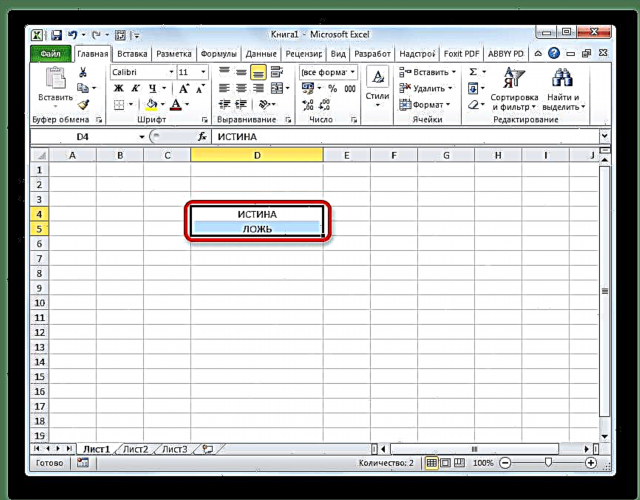
Սխալ արժեքներ
Առանձին տվյալների տեսակը սխալ արժեքներ է: Շատ դեպքերում դրանք հայտնվում են, երբ սխալ գործողություն է կատարվում: Օրինակ, նման սխալ գործողությունները ներառում են զրո զրոյի կամ գործառույթի ներդրում `առանց սինթաքսի դիտարկելու: Սխալ արժեքների շարքում առանձնանում են հետևյալները.
- # ՎԱԼԵ! - գործառույթի սխալ տեսակետը կիրառելը.
- # ԴԵԼ / Օ Oh: - բաժանումը 0-ով;
- # NUMBER! - սխալ թվային տվյալներ.
- # N / A - մուտքագրվում է անհասանելի արժեք.
- #NAME? - սխալ բանաձևով բանաձևը.
- # EMPTY! - միջակայքի հասցեների սխալ մուտքագրում.
- #LINK! - տեղի է ունենում բջիջները ջնջելիս, որոնց մասին նախկինում նշված բանաձևն է եղել:

Բանաձևեր
Տվյալների առանձին առանձին խումբ բանաձևեր են: Ի տարբերություն հաստատունների, ամենից հաճախ դրանք իրենք տեսանելի չեն բջիջներում, բայց միայն ցուցադրում են այնպիսի արդյունք, որը կարող է տարբեր լինել ՝ կախված փաստարկների փոփոխությունից: Մասնավորապես, բանաձևերը օգտագործվում են տարբեր մաթեմատիկական հաշվարկների համար: Բանաձևն ինքնին կարելի է տեսնել բանաձևի սանդղակում ՝ կարևորելով բջիջը, որում այն պարունակվում է:

Ծրագիրը նախադրյալ է արտահայտությունը որպես բանաձև ընկալելու համար `դրա դիմաց հավասար նշանի առկայությունն է: (=).
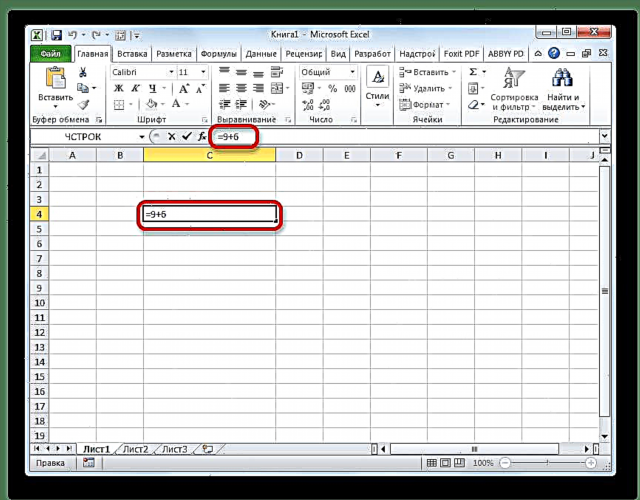
Բանաձևերը կարող են պարունակել հղումներ այլ բջիջների հետ, բայց դա նախադրյալ չէ:
Առանձնացված բանաձևերը գործառույթներ են: Սրանք յուրահատուկ ռեժիմներ են, որոնք պարունակում են փաստարկների սահմանված շարք և դրանք վերամշակում են ըստ որոշակի ալգորիթմի: Գործառույթները կարող են ձեռքով մուտքագրվել խցում `նախանշելով նախանշանը "=", բայց այս նպատակների համար կարող եք օգտագործել հատուկ գրաֆիկական կեղև Խաղարկային հրաշագործ, որը պարունակում է ծրագրում առկա օպերատորների ամբողջ ցուցակը ՝ բաժանված կատեգորիաների:

Օգտագործելով Գործառույթի կախարդներ Կարող եք գնալ որոշակի օպերատորի փաստարկների պատուհանի: Տվյալները կամ հղումները այն բջիջներին, որոնցում կան այս տվյալները, մուտքագրվում են նրա դաշտերում: Կոճակը սեղմելուց հետո «Լավ» նշված գործողությունը կատարվում է:

Դաս: Excel- ում բանաձևերի հետ աշխատելը
Դաս: Գործառույթի հրաշագործ Excel- ում
Ինչպես տեսնում եք, Excel- ում առկա են տվյալների տեսակների երկու հիմնական խմբեր ՝ հաստատուններ և բանաձևեր: Նրանք, իր հերթին, բաժանված են շատ այլ տեսակների: Տվյալների յուրաքանչյուր տեսակ ունի իր հատկությունները ՝ հաշվի առնելով, որ ծրագիրը վերամշակում է դրանք: Տպել տարբեր տեսակի տվյալների հետ ճիշտ ճանաչելու և ճիշտ աշխատելու ունակությունը ցանկացած օգտագործողի հիմնական խնդիրն է, ով ցանկանում է սովորել, թե ինչպես արդյունավետ օգտագործել Excel- ը իր նպատակային նպատակների համար:











